
Saturs
NEF faili ir RAW (neapstrādāti, nerediģēti) attēli, kurus izveidojuši Nikon kameras. Tā kā RAW failos ir informācija, kas raksturīga tieši jūsu kameras modelim, katrs RAW fails ir atšķirīgs. Tas var radīt problēmas, atverot NEF failu Photoshop. Lai lasītu kameras modeli, programma Photoshop ir jāatjaunina. Ja jūsu Photoshop versiju nevar atjaunināt, varat arī failu konvertēt uz universālu faila tipu (DNG), kas darbojas ar visām Photoshop versijām. NEF faili ir RAW (neapstrādāti, nerediģēti) attēli, kurus izveidojuši Nikon kameras. Tā kā RAW failos ir informācija, kas raksturīga tieši jūsu kameras modelim, katrs RAW fails ir atšķirīgs. Tas var radīt problēmas, atverot NEF failu Photoshop. Lai lasītu kameras modeli, programma Photoshop ir jāatjaunina. Ja jūsu Photoshop versiju nevar atjaunināt, varat arī failu konvertēt uz universālu faila tipu (DNG), kas darbojas ar visām Photoshop versijām.
Lai soli
Pirms sākat
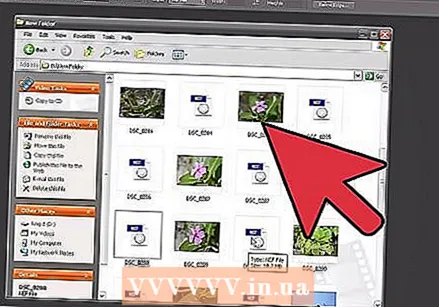 Fotoattēlu pārsūtīšanai uz datoru neizmantojiet programmatūru Nikon Transfer. Vecākas šīs programmas versijas var padarīt NEF failus neizlasāmus. Tāpēc, lai kopētu NEF failus, vienkārši izmantojiet savas operētājsistēmas pētnieku.
Fotoattēlu pārsūtīšanai uz datoru neizmantojiet programmatūru Nikon Transfer. Vecākas šīs programmas versijas var padarīt NEF failus neizlasāmus. Tāpēc, lai kopētu NEF failus, vienkārši izmantojiet savas operētājsistēmas pētnieku.
1. metode no 2: atjauniniet Photoshop
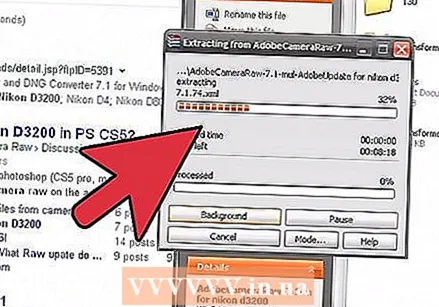 Atveriet programmu Photoshop. Visbiežākais iemesls, kāpēc jūsu NEF fails netiks atvērts Photoshop, ir novecojis Photoshop Camera Raw spraudnis, kas nevar nolasīt informāciju no jūsu kameras modeļa. Adobe regulāri atjaunina šo spraudni, atbalstot jaunus modeļus, taču jums, iespējams, būs jāatjaunina spraudnis manuāli.
Atveriet programmu Photoshop. Visbiežākais iemesls, kāpēc jūsu NEF fails netiks atvērts Photoshop, ir novecojis Photoshop Camera Raw spraudnis, kas nevar nolasīt informāciju no jūsu kameras modeļa. Adobe regulāri atjaunina šo spraudni, atbalstot jaunus modeļus, taču jums, iespējams, būs jāatjaunina spraudnis manuāli. 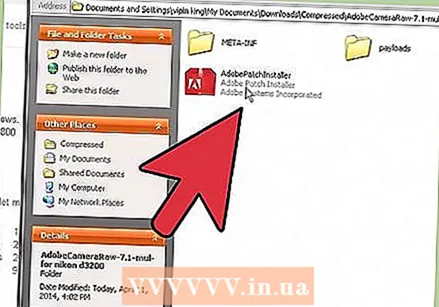 Skatiet savu Photoshop versiju. Noklikšķiniet uz izvēlnes "Palīdzība" un atlasiet "Par Photoshop ...". Jauniem kameru modeļiem jums jāizmanto Adobe Photoshop CS6 vai jaunāka versija.
Skatiet savu Photoshop versiju. Noklikšķiniet uz izvēlnes "Palīdzība" un atlasiet "Par Photoshop ...". Jauniem kameru modeļiem jums jāizmanto Adobe Photoshop CS6 vai jaunāka versija. - Ja izmantojat Photoshop CS5 vai vecāku versiju, fails būs jākonvertē. Noklikšķiniet šeit, lai saņemtu instrukcijas.
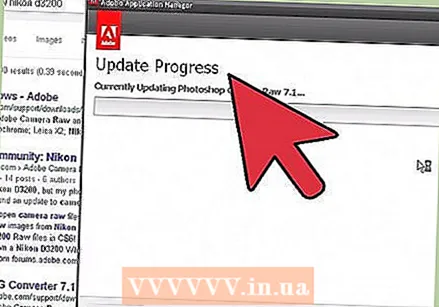 Atjauniniet Photoshop Camera Raw spraudni. Noklikšķiniet uz izvēlnes "Palīdzība" un atlasiet "Atjauninājumi ...". Sarakstā atlasiet spraudni Photoshop Camera Raw un noklikšķiniet uz Atjaunināt, lai lejupielādētu jaunāko versiju.
Atjauniniet Photoshop Camera Raw spraudni. Noklikšķiniet uz izvēlnes "Palīdzība" un atlasiet "Atjauninājumi ...". Sarakstā atlasiet spraudni Photoshop Camera Raw un noklikšķiniet uz Atjaunināt, lai lejupielādētu jaunāko versiju. 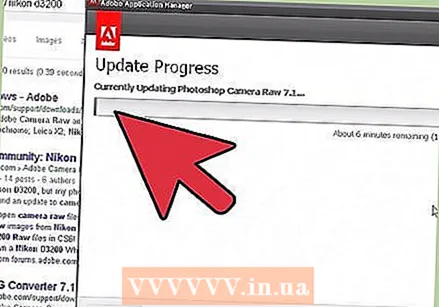 Restartējiet Photoshop. Pēc spraudņa atjaunināšanas jums būs jārestartē Photoshop, lai izmaiņas stātos spēkā. Mēģiniet vēlreiz, lai atvērtu NEF failu.
Restartējiet Photoshop. Pēc spraudņa atjaunināšanas jums būs jārestartē Photoshop, lai izmaiņas stātos spēkā. Mēģiniet vēlreiz, lai atvērtu NEF failu. 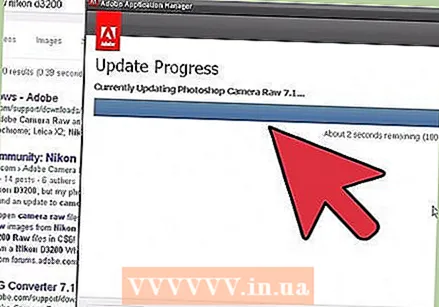 Pārbaudiet, vai jūsu kameras modelis ir atbalstīts. Ja jūsu kamera ir pavisam jauns modelis, iespējams, spraudnis to vēl neatbalsta. Šeit varat pārbaudīt, kurus Nikon modeļus atbalsta Photoshop.
Pārbaudiet, vai jūsu kameras modelis ir atbalstīts. Ja jūsu kamera ir pavisam jauns modelis, iespējams, spraudnis to vēl neatbalsta. Šeit varat pārbaudīt, kurus Nikon modeļus atbalsta Photoshop. - Ja jūsu kamera netiek atbalstīta, fails būs jāpārvērš, lai to atvērtu programmā Photoshop. Norādījumus skatiet nākamajā sadaļā.
2. metode no 2: konvertējiet failu
 Izprotiet, kāpēc jums jākonvertē fails. NEF faili ir noteikta veida RAW faili, un tie katram Nikon modelim ir atšķirīgi. Lai atvērtu NEF failu programmā Photoshop, programmai nepieciešama jaunākā spraudņa Photoshop Camera Raw versija. Programmā Photoshop CS5 vai vecākā versijā nevar piekļūt šī spraudņa jaunākajai versijai, tāpēc vienīgais cits risinājums ir faila konvertēšana.
Izprotiet, kāpēc jums jākonvertē fails. NEF faili ir noteikta veida RAW faili, un tie katram Nikon modelim ir atšķirīgi. Lai atvērtu NEF failu programmā Photoshop, programmai nepieciešama jaunākā spraudņa Photoshop Camera Raw versija. Programmā Photoshop CS5 vai vecākā versijā nevar piekļūt šī spraudņa jaunākajai versijai, tāpēc vienīgais cits risinājums ir faila konvertēšana. - Jūs gatavojaties konvertēt failu uz DNG (Digital Negative Gallery) - faila tipu, kas var atvērt jebkuru Photoshop versiju.
- Pat ja jums ir jaunākā Photoshop versija, bet spraudnis neatbalsta jauno kameras modeli, jums joprojām būs jāpārvērš fails.
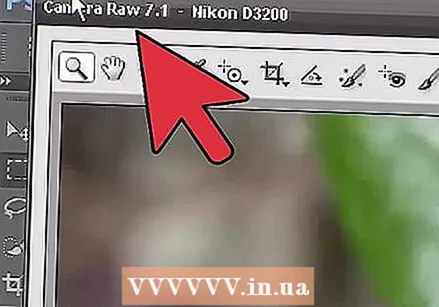 Lejupielādējiet Adobe DNG Converter. Šī ir bezmaksas programma, kas pieejama gan Windows, gan OS X. To varat lejupielādēt šeit.
Lejupielādējiet Adobe DNG Converter. Šī ir bezmaksas programma, kas pieejama gan Windows, gan OS X. To varat lejupielādēt šeit. - Pēc lejupielādes palaidiet instalēšanas programmu, lai instalētu programmatūru savā datorā.
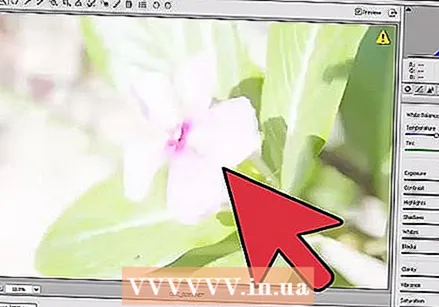 Sāciet programmu. Pēc instalēšanas palaidiet Adobe DNG Converter.
Sāciet programmu. Pēc instalēšanas palaidiet Adobe DNG Converter.  Atlasiet konvertējamos failus. Pirmajā sadaļā noklikšķiniet uz pogas Atlasīt mapi ..., lai izvēlētos konvertējamos attēlus.
Atlasiet konvertējamos failus. Pirmajā sadaļā noklikšķiniet uz pogas Atlasīt mapi ..., lai izvēlētos konvertējamos attēlus. - Jūs varat atlasīt tikai mapes ar attēliem, nevis atsevišķus attēlus.
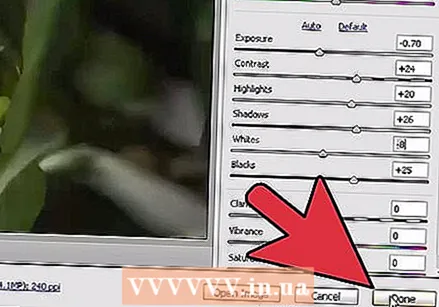 Izvēlieties vietu, kur vēlaties saglabāt konvertētos attēlus. Noklusējuma iestatījums ir tas, ka tie tiek saglabāti tajā pašā vietā, kur sākotnējie attēli.
Izvēlieties vietu, kur vēlaties saglabāt konvertētos attēlus. Noklusējuma iestatījums ir tas, ka tie tiek saglabāti tajā pašā vietā, kur sākotnējie attēli. 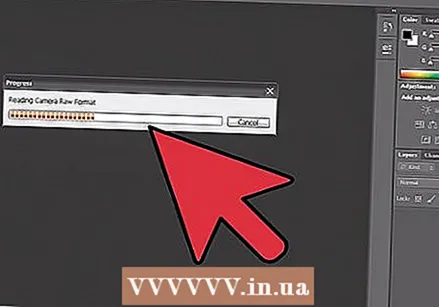 Iestatiet attēlu nosaukumus. Trešajā sadaļā jūs varat iestatīt nosaukumu konvertētajiem attēliem. Pēc noklusējuma failiem ir tāds pats nosaukums, bet ar paplašinājumu .dng.
Iestatiet attēlu nosaukumus. Trešajā sadaļā jūs varat iestatīt nosaukumu konvertētajiem attēliem. Pēc noklusējuma failiem ir tāds pats nosaukums, bet ar paplašinājumu .dng.  Iestatiet savietojamības preferences. Vairumā gadījumu jūs varat atstāt šos iestatījumus pēc noklusējuma, bet, ja vēlaties pārveidot attēlu, lai tas tiktu atvērts vecākā Photoshop versijā, varat noklikšķināt uz pogas Pielāgot preferences ... un nolaižamajā izvēlnē atlasiet atbilstošo versiju. izvēlnes saderība.
Iestatiet savietojamības preferences. Vairumā gadījumu jūs varat atstāt šos iestatījumus pēc noklusējuma, bet, ja vēlaties pārveidot attēlu, lai tas tiktu atvērts vecākā Photoshop versijā, varat noklikšķināt uz pogas Pielāgot preferences ... un nolaižamajā izvēlnē atlasiet atbilstošo versiju. izvēlnes saderība. - Ja vēlaties iegult sākotnējo NEF failu DNG failā, varat to izvēlēties arī preferenču izvēlnē. Tādējādi tiks izveidots lielāks DNG fails, taču priekšrocība ir tā, ka NEF failu vajadzības gadījumā varat izgūt vēlāk.
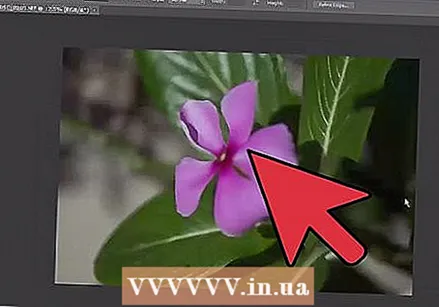 Sāciet konvertēšanu. Ja iestatījumi ir pareizi, noklikšķiniet uz pogas Konvertēt, lai sāktu failu konvertēšanu. Tas var aizņemt kādu laiku, it īpaši, ja vēlaties vienlaikus konvertēt daudzus failus.
Sāciet konvertēšanu. Ja iestatījumi ir pareizi, noklikšķiniet uz pogas Konvertēt, lai sāktu failu konvertēšanu. Tas var aizņemt kādu laiku, it īpaši, ja vēlaties vienlaikus konvertēt daudzus failus.



